Videotranskripte sind nützlich für diejenigen, die aufgrund unterschiedlicher Akzente oder eines eingeschränkten Hörsinns Schwierigkeiten haben, dem Audio zu folgen. Daher möchten solche Zuschauer vielleicht lernen, wie man ein Transkript eines Youtube-Videos erhält, um es praktisch zu machen.
Darüber hinaus ist die Transkription eines Videos auch hilfreich, um das Audio besser zu verstehen und manchmal sogar, um damit Bildunterschriften zu erstellen, die mit einem professionellen Tool wie Wondershare Filmora, Adobe Premiere Pro, Final Cut Pro X, etc. zu den Clips hinzugefügt werden können.
In den folgenden Abschnitten erfahren Sie daher, wie Sie die Abschrift eines Youtube-Videos erhalten, wie Sie automatisch Abschriften mit Youtube erzeugen und wie Sie Bildunterschriften auf Youtube verwenden und dauerhaft aktivieren können.
Teil 1: Wie man das Transkript direkt von Youtube auf den Computer bekommt
Das Abrufen von Transkripten aus einem Youtube-Video ist ganz einfach, solange der ursprüngliche Poster/Uploader die Bildunterschriften für den Clip entweder manuell hinzugefügt oder das Portal veranlasst hat, sie mithilfe der eingebauten Auto-Übersetzungsfunktion automatisch zu generieren. Wenn diese Bedingungen zutreffen, können Sie die folgenden Schritte befolgen, um zu erfahren, wie Sie ein Transkript eines Youtube-Videos erhalten, während Sie einen Computer benutzen:
Schritt 1: Starten Sie das Transkriptionsfenster
Öffnen Sie Ihren Lieblings-Webbrowser und rufen Sie das Youtube-Video auf, dessen Transkription Sie erhalten möchten. Klicken Sie dann auf die Schaltfläche "Mehr" (mit drei horizontalen Punkten), die sich unter dem Youtube-Player befindet und klicken Sie im daraufhin angezeigten Menü auf "Transkript öffnen".
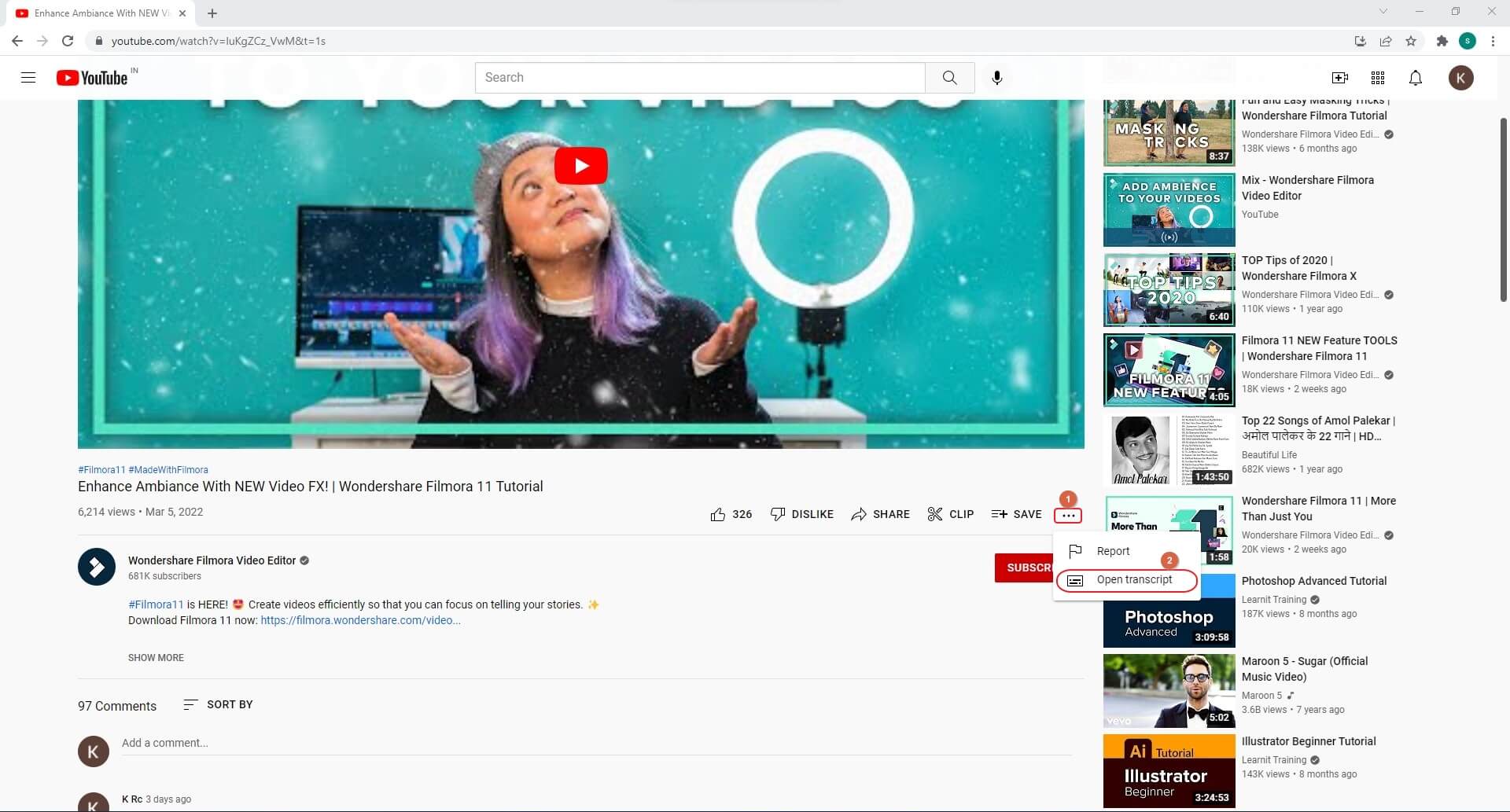
Schritt 2: Verwalten Sie die Zeitstempel
Klicken Sie auf das "Mehr" Symbol oben rechts im Bereich "Transkript" und klicken Sie auf "Zeitstempel umschalten", um die Zeitstempel zu deaktivieren. Wenn Sie diese Option erneut anklicken, werden die Zeitstempel wieder aktiviert.
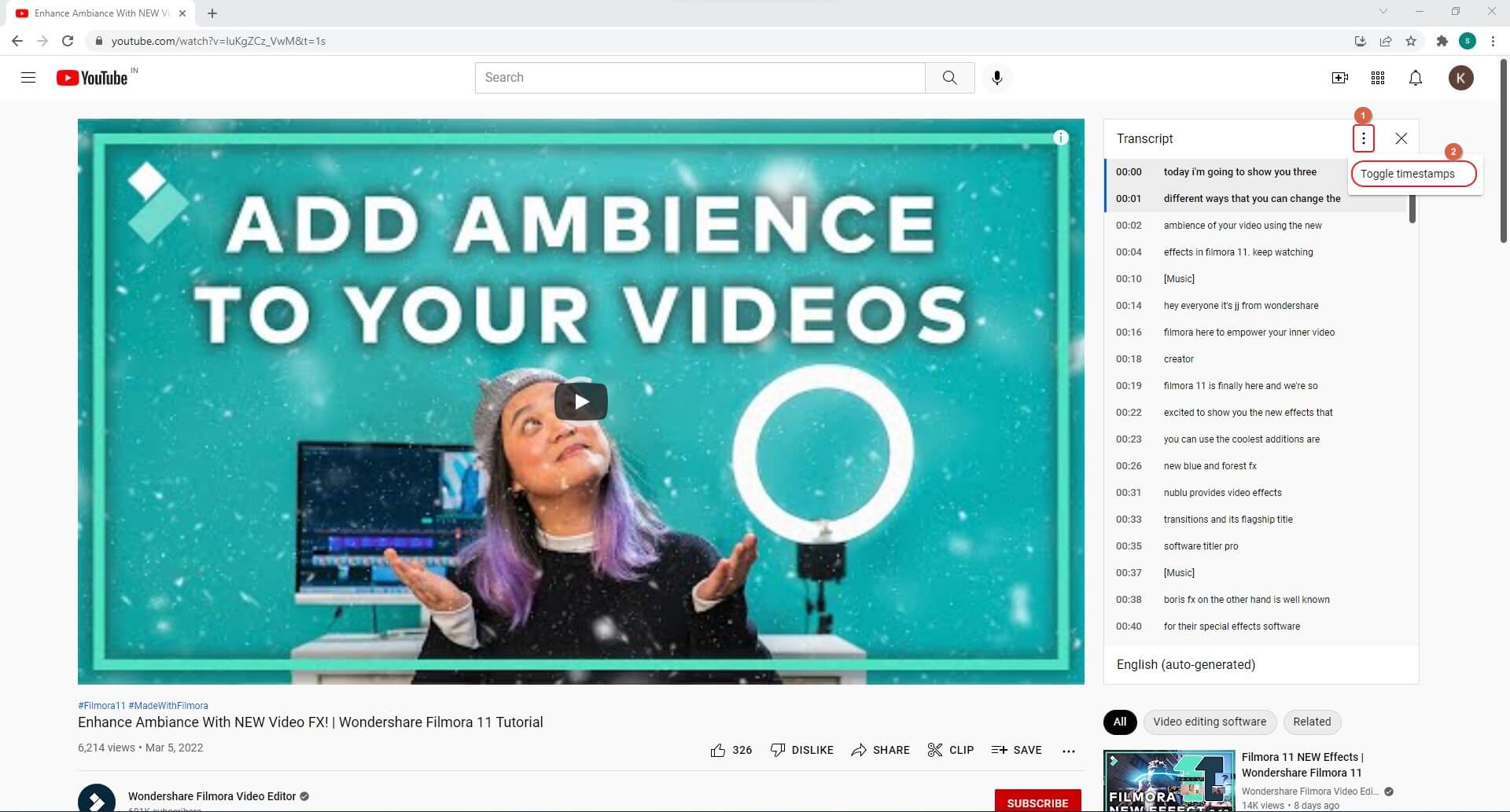
Schritt 3: Speichern Sie die Transkription auf Ihrem PC
Kopieren Sie mit der Maus den gesamten Text im Transkriptionsbereich und drücken Sie dann Strg + C auf der Tastatur, um den Inhalt zu kopieren. Öffnen Sie nun einen beliebigen Editor wie MS Word, Notepad, WordPad, etc. und drücken Sie Strg + V, um das kopierte Transkript einzufügen. Speichern Sie das Dokument schließlich unter dem von Ihnen gewünschten Namen auf dem PC.
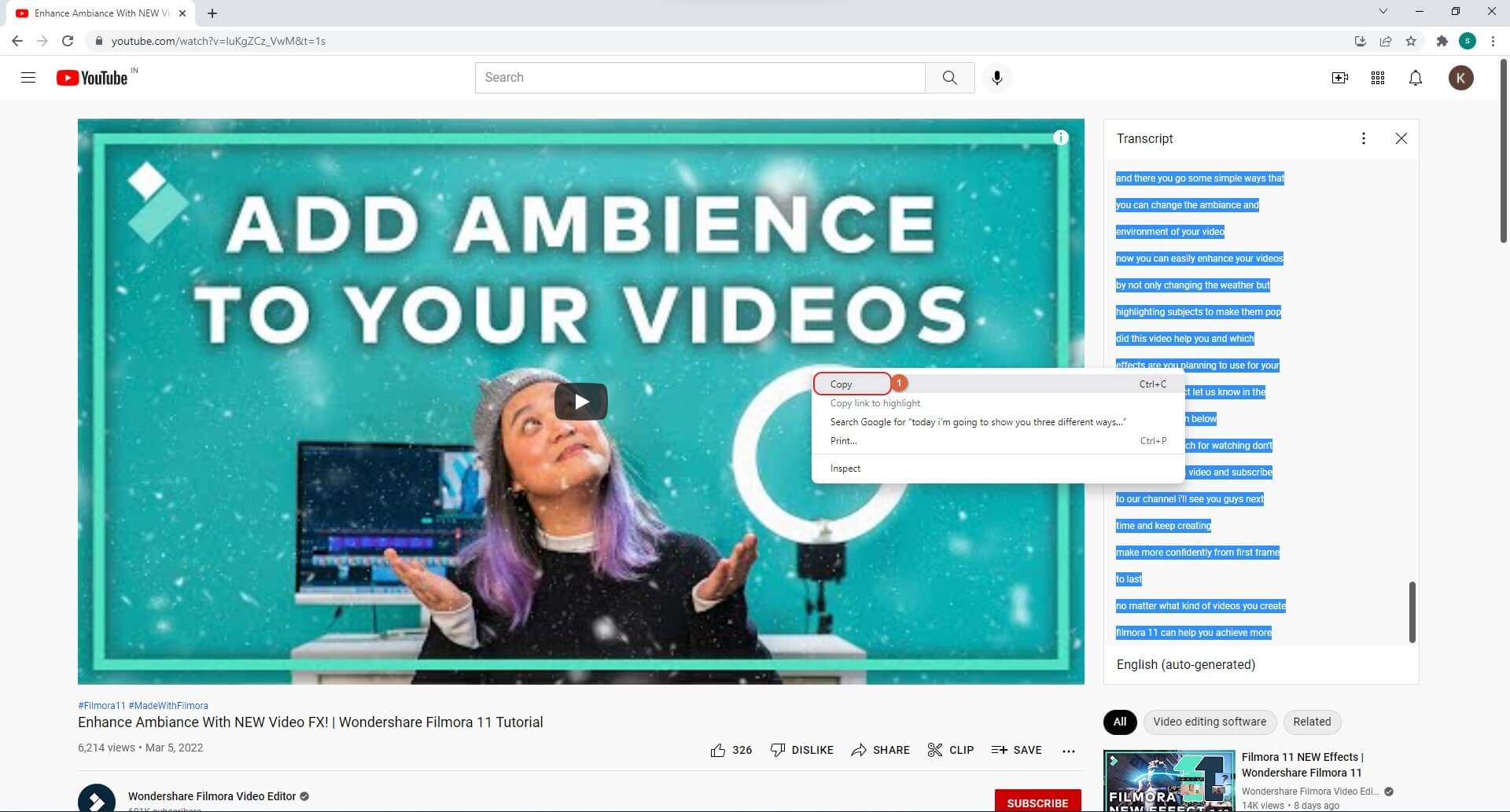
Teil 2: Wie man das Transkript eines Youtube-Videos auf Handys erhält
Leider verfügen die mobilen Anwendungen nicht über die gleiche Oberfläche wie die Webversion von Youtube. Daher ist die Option "Mehr", die sich normalerweise unter dem Fenster des YouTube-Players befindet, in den Android- oder iOS-Apps von YouTube nicht verfügbar. Sie können die Transkripte jedoch weiterhin in Echtzeit ansehen, indem Sie die Bildunterschriften im Video aktivieren. Wie Sie dies tun können, wird im Folgenden erklärt:
Schritt 1: Rufen Sie das Ziel-Youtube-Video auf
Starten Sie auf Ihrem Android- oder iOS-Gerät die Youtube-App und rufen Sie das Video auf, dessen Transkript Sie sehen möchten.
Hinweis: Das Samsung Galaxy Note 10+ wird hier zur Illustration verwendet.
Schritt 2: Bildunterschriften aktivieren
Wenn das Video abgespielt wird, tippen Sie auf eine beliebige Stelle im Player-Fenster und dann auf CC im Bereich oben rechts, um die Bildunterschriften zu aktivieren. Wenn Sie erneut auf das CC Symbol tippen, werden die Bildunterschriften deaktiviert.
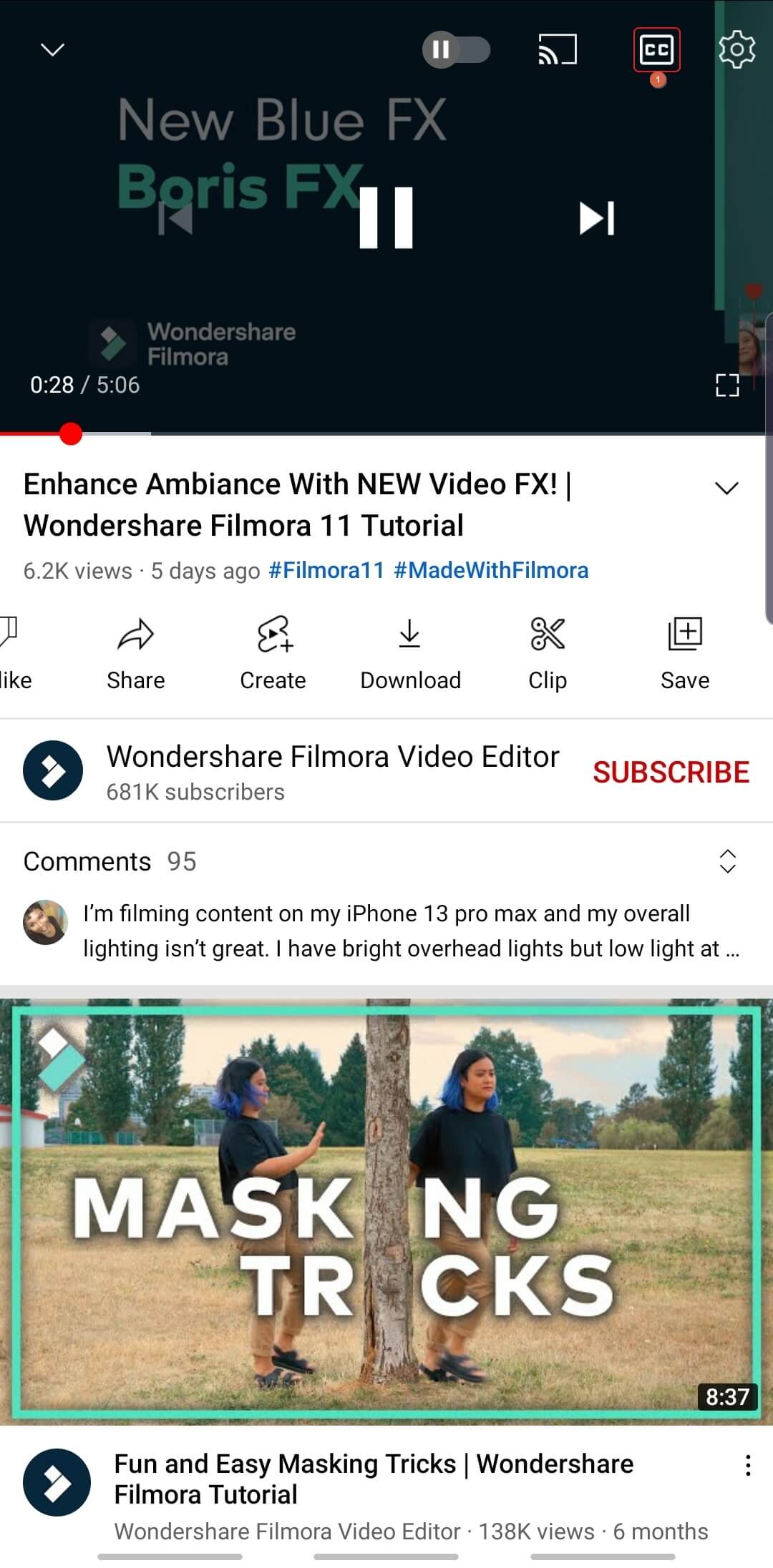
Teil 3: Wie man jedes Youtube-Video mit Bildunterschriften anschaut
Sie können keine Methode sehen, wie Sie ein Transkript eines Youtube-Videos erhalten können. Aber da Sie die Bildunterschriften aktivieren können, wäre es nicht gut, wenn Sie sie dauerhaft einschalten könnten, damit Sie dies nicht jedes Mal, wenn Sie ein Video ansehen, manuell tun müssen?
Das Verfahren ist einfach und wird im Folgenden erklärt:
Schritt 1: Rufen Sie den Bildschirm mit den Google Untertiteln (CC) auf.
Starten Sie die Youtube-App auf Ihrem Smartphone (hier: Samsung Galaxy Note 10+), tippen Sie auf Ihr Profilsymbol im oberen rechten Bereich und tippen Sie im daraufhin angezeigten Menü auf Einstellungen. Scrollen Sie auf dem Bildschirm der Einstellungen nach unten und tippen Sie auf Bildunterschriften, um das Fenster der Google Untertitel (CC) aufzurufen.
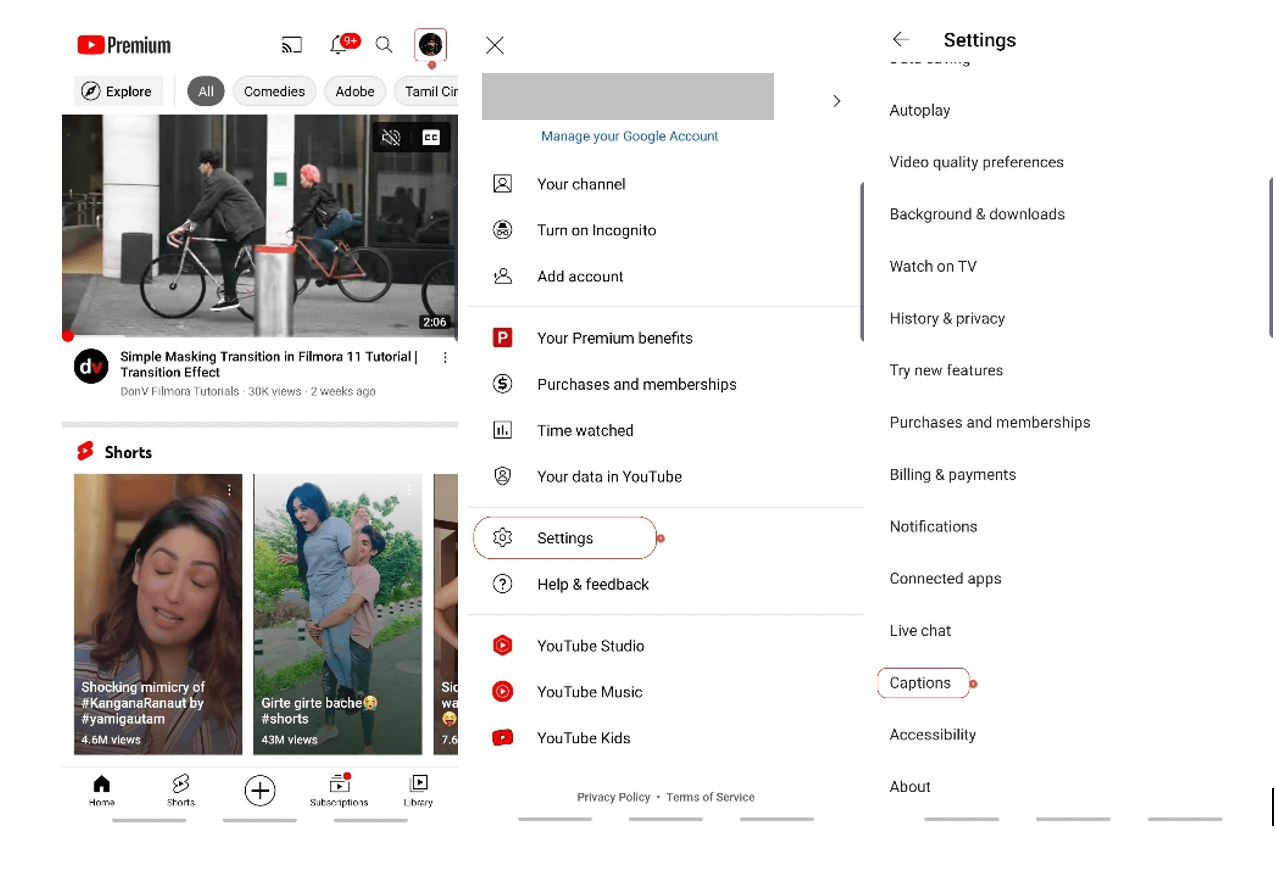
Schritt 2: Aktivieren Sie die Bildunterschriften für alle Videos
Schalten Sie den Schalter der Bildunterschriften ein, der sich auf dem Bildschirm befindet. Optional können Sie die Untertiteleinstellungen konfigurieren, z.B. die Standardsprache, die Textgröße und den Stil der Bildunterschriften, indem Sie die entsprechenden Optionen im Vorschaufenster verwenden.
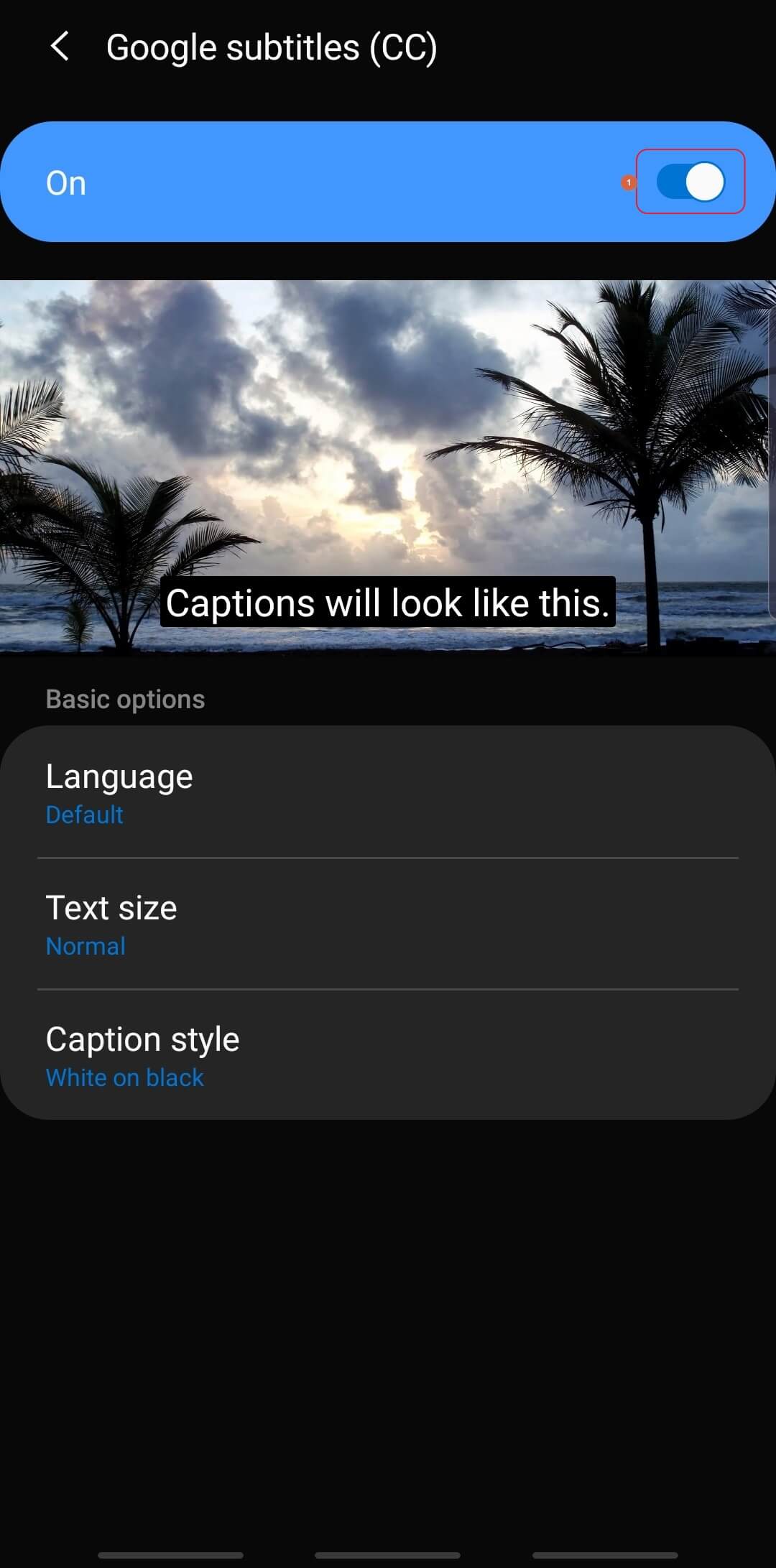
Teil 4: Wie man automatisch ein Transkript für ein Youtube-Video erstellt
Wenn Sie nicht wissen, wie Sie das Transkript eines Youtube-Videos erhalten oder der Clip auf dem Portal überhaupt keine Bildunterschrift oder kein Transkript hat, können Sie jederzeit ein effizientes Tool eines Drittanbieters verwenden, um den Text aus dem Audio zu erstellen. Ein solches Web-Tool, das sehr effizient und kostenlos ist, ist der automatische Untertitelgenerator auf Media.io von Wondershare.
Sie können die URL des Youtube-Videos in diese Online-Anwendung kopieren und das Transkript für Sie erstellen lassen. Die Methode zur Verwendung des automatischen Untertitelgenerators wird im Folgenden beschrieben:
Schritt 1: Rufen Sie die Seite des automatischen Untertitel-Generators auf
Starten Sie Google Chrome oder Microsoft Edge auf Ihrem PC und gehen Sie zu https://www.media.io/auto-subtitle-generator.html und klicken Sie auf der Hauptseite auf "Jetzt Dateien hochladen".
Schritt 2: Laden Sie ein Youtube-Video mit seiner URL hoch
Rufen Sie das gewünschte Youtube-Video auf und kopieren Sie seine URL. Klicken Sie dann auf der Seite des automatischen Untertitel-Generators auf die Registerkarte "Von URL" oben links auf der Seite, fügen Sie die URL, die Sie kopiert haben, in das verfügbare Feld ein und klicken Sie auf Hinzufügen. Warten Sie, während das Video in die Web-App hochgeladen wird.
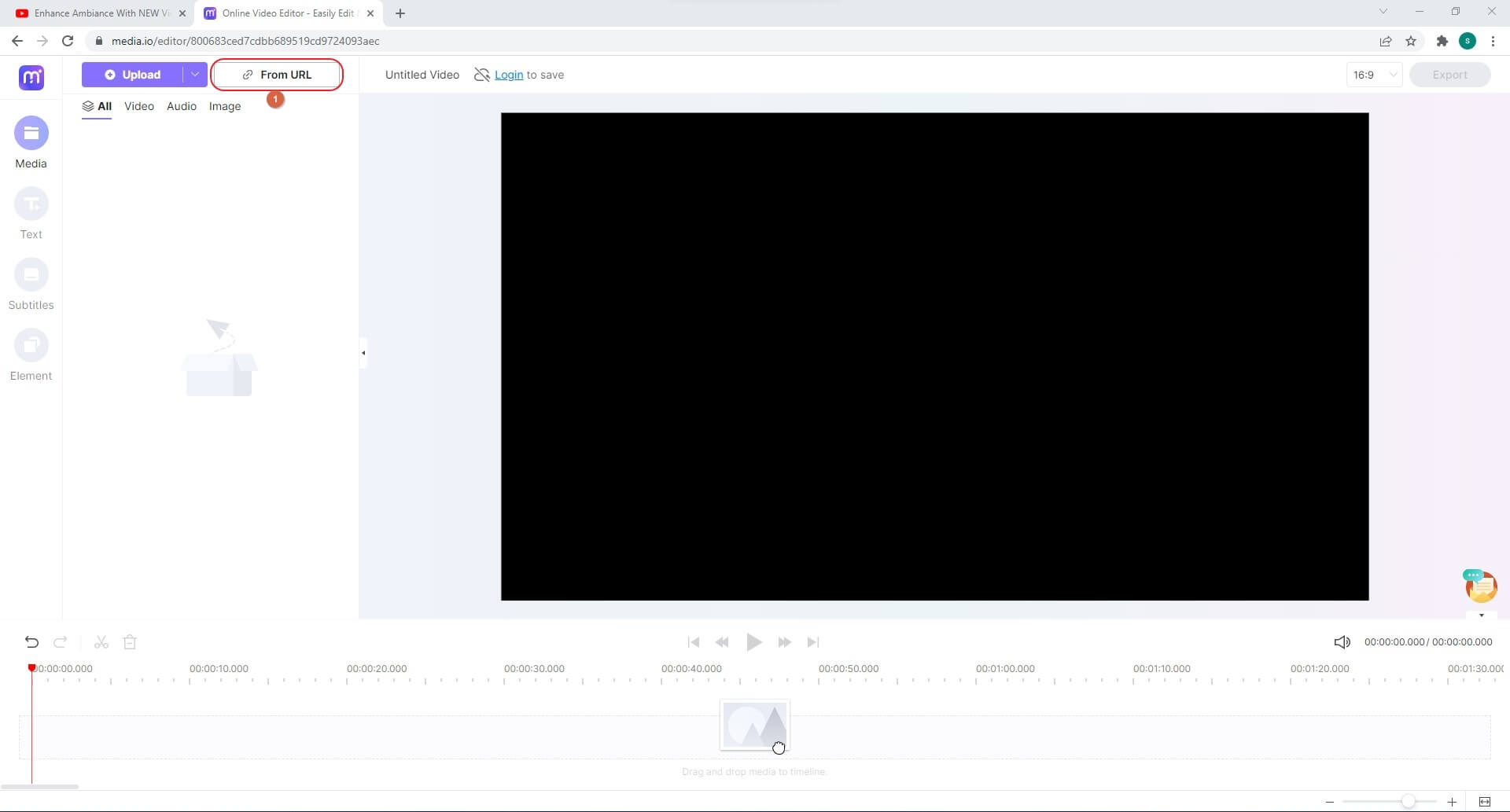
Schritt 3: Video zur Zeitleiste hinzufügen
Sobald das Video hochgeladen ist, bewegen Sie den Mauszeiger über das Thumbnail im linken Fensterbereich und klicken Sie auf das Symbol + (Zur Zeitleiste hinzufügen) im rechten unteren Bereich, um den Clip zur Zeitleiste hinzuzufügen. Alternativ können Sie auch auf das Thumbnail klicken, es aus dem linken Fenster ziehen und in der Mitte des Vorschaufensters ablegen, um die Arbeit zu erledigen.
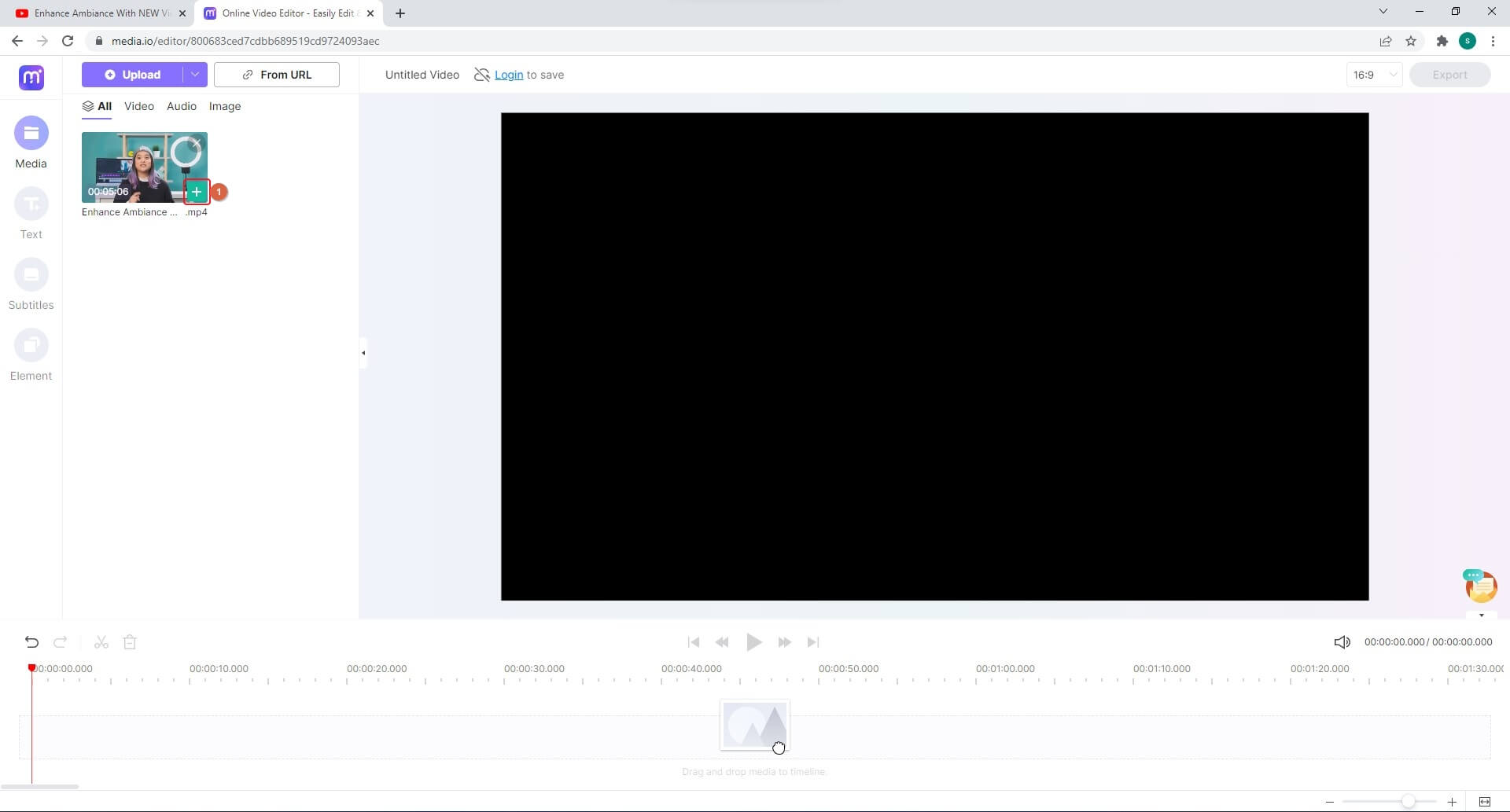
Schritt 4: Automatisches Generieren des Transkripts
Wählen Sie das Untertitel Tool in der linken Leiste der Webseite aus und klicken Sie auf "Automatische Untertitelung starten".
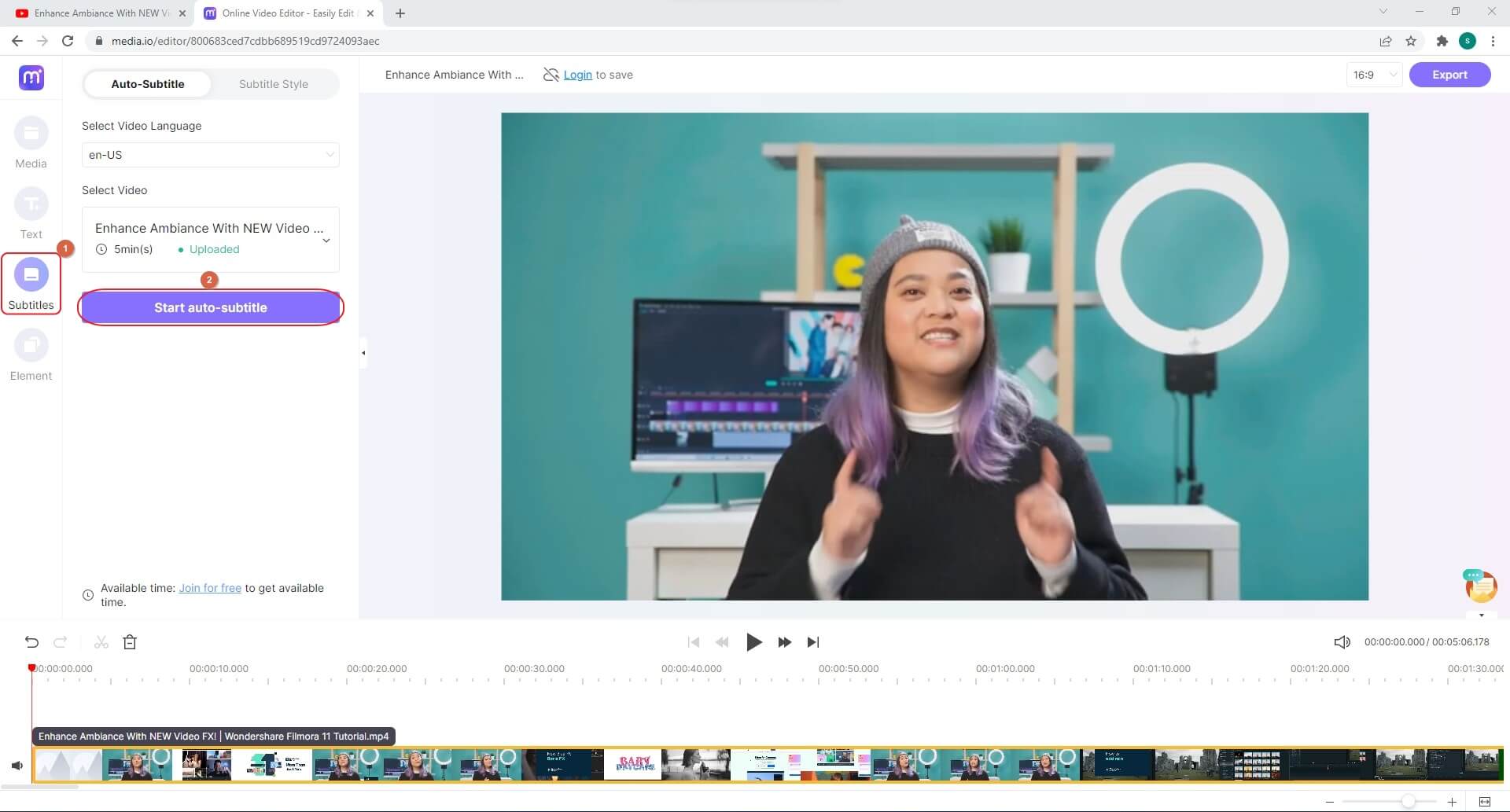
Wenn das Feld "Melden Sie sich bei Ihrer Wondershare ID an" erscheint, geben Sie Ihre Wondershare-Kontodaten (Benutzername und Passwort) ein, um sich anzumelden oder erstellen Sie ein neues Konto mit einer der verfügbaren Optionen und melden Sie sich dann beim Portal an. Wenn Sie angemeldet sind, klicken Sie erneut auf "Automatische Untertitelung starten", um automatisch ein Transkript für das Video zu erstellen und klicken Sie in der rechten oberen Ecke auf "Exportieren", um den Clip mit den Untertiteln zu exportieren.
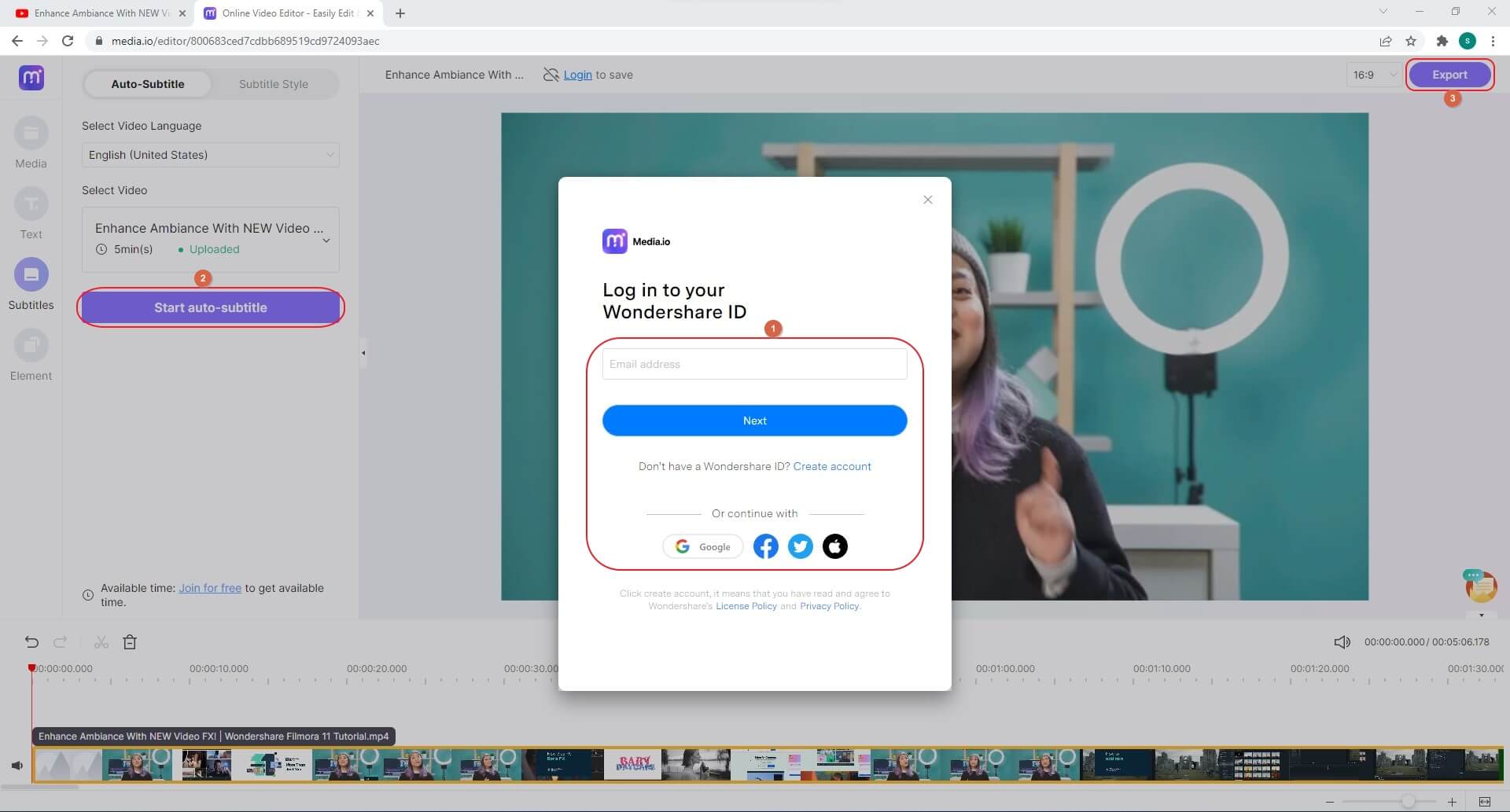
FAQs zu Youtube Video Transkription
F1) Was ist der Unterschied zwischen Bildunterschriften und Transkripten?
A1) Bildunterschriften sind die zeitbasierten Texte, die auf dem Bildschirm erscheinen, wenn jemand im Video spricht. Transkripte hingegen sind einfache Texte, die als Absatz gelesen werden können.
Wenn die Transkripte in zeitcodierte Texte unterteilt werden, die mit dem Audio in einem Clip synchronisiert sind, werden sie zu Untertiteln, die manchmal auch als Bildunterschriften bezeichnet werden.
F2) Warum kann ich die Option der Transkripte auf Youtube nicht sehen?
A2) Dies kann passieren, wenn das Video keine Bildunterschriften hat und diese auch nicht automatisch von Youtube generiert werden.
F3) Wie kann man in Youtube Untertitel hinzufügen?
A3) Wenn Ihr Video bereits mit Bildunterschriften versehen ist, können Sie die Untertiteldatei während oder nach der Veröffentlichung des Videos auf Youtube manuell hochladen.
Wenn dies nicht der Fall ist, können Sie die Bildunterschriften entweder manuell eingeben oder die in Youtube eingebaute Funktion "Automatisch übersetzen" verwenden, um die Untertitel für das Video automatisch zu generieren.
F4) Wie konvertiert man ein Youtube-Video in Text?
A4) Youtube hat eine eingebaute Auto-Übersetzungsfunktion, die automatisch Untertitel für die hochgeladenen Videos generiert, solange sie in englischer Sprache sind.
Fazit
Es ist ganz einfach zu lernen, wie man ein Transkript eines Youtube-Videos erhält. Sie können es entweder YouTube überlassen, Sie können die Bildunterschriften auch manuell eingeben, Sie können die Zeitstempel aus dem Transkript-Fenster entfernen (falls bereits vorhanden) und den Text in Ihren bevorzugten Editor kopieren oder eine Untertiteldatei hochladen, während oder nachdem Sie das Video auf YouTube veröffentlichen. Wenn Sie die Untertitel jedoch automatisch und fehlerfrei generieren möchten, bietet das Online-Portal Media.io von Wondershare einen Bereich namens "Automatischer Untertitel-Generator", der speziell für diesen Zweck entwickelt wurde und die Arbeit im Handumdrehen für Sie erledigen kann.




